Якщо мова йде про створення, редагування та графікДокументи, Microsoft Word завжди виділяється серед текстових процесорів, доступних там, але в Word є багато функцій, які ми переглядали без поважних причин, Word Дослідження є одним із них. Під час написання документів у Word, іноді нам потрібно шукати певні, терміни, фрази, поняття тощо, щоб доповнити наш вміст документа, для цього ми зазвичай починаємо шукати в Інтернеті, а не використовувати цю дивовижну властивість.
Функція дослідження дозволяє шукативсе, що завгодно під власним вікном. Вам не потрібно їхати куди-небудь ще, щоб переглянути додаткові статті щодо потрібного вмісту документа. Це, безумовно, породило новий вимір дослідження термінів, слів, понять тощо. Це, головним чином, включає переважні послуги для наукових цілей; Encarta, Bing, HighBeam тощо.
Для початку запустіть Word 2010 та відкрийте документ, на якому ви хочете провести дослідження на бажану тему. Тепер перейдіть до Огляд і натисніть на вкладку Дослідження, як показано на скріншоті нижче.

Після натискання на правій бічній панелі відкриється панель досліджень, що надасть безліч варіантів. Натисніть кнопку, що випадає, і виберіть будь-яку опцію, щоб розпочати пошук, загалом є три категорії; Всі довідники, Усі дослідницькі сайти, і Усі ділові та фінансові сайти. Під кожною категорією ви знайдете кілька вподобаних сайтів, які ви можете використовувати в дослідницьких цілях.
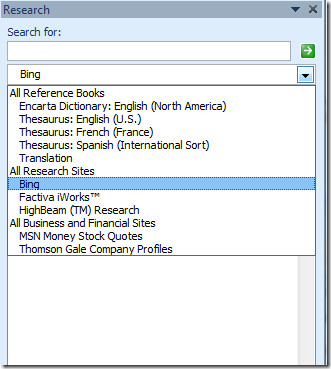
Наприклад, якщо ви хочете шукати слово в словнику Encarta або перекласти слово на іншу мову, вам просто потрібно вибрати відповідні параметри та ввести ключове слово для пошуку.
Під час написання нам потрібно шукати відповідне слово для Розуміння в Французька, для цього ми надамо йому ключове слово пошуку. У спадному меню виберіть Переклад та просто натисніть Enter клавіатура. Під Переклад виберіть мову, на яку потрібно перекласти.
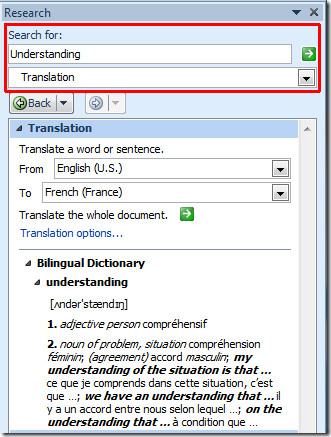
Тепер, якщо ми хочемо перевірити певне слово, термін або фразу в певній категорії, виберіть категорію та натисніть клавішу Enter. Тут будуть показані всі результати за основними підкатегоріями.
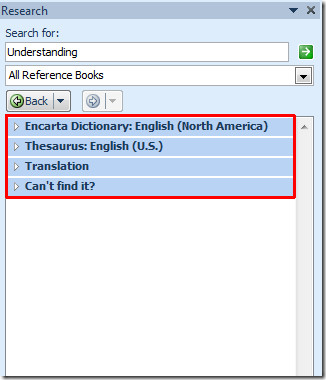
Розширивши конкретну підкатегорію, вона покаже деталі пошукового ключового слова. Як видно, ми розширили підкатегорію Словник Енкарта.
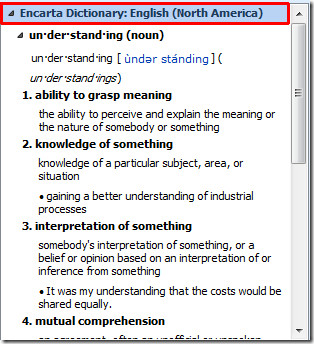
Просто виберіть іншу категорію, Дослідження Сайти зі списку та перевіряємо результати, ми шукатимемо ключове слово для будь-якої релевантності Дослідження HighBeam.
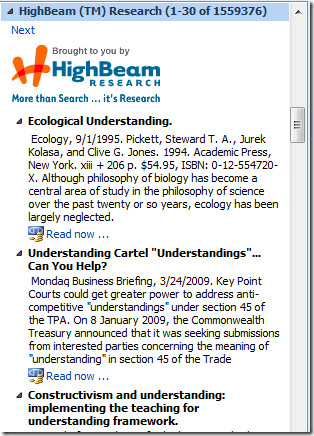
Якщо в будь-який момент часу ви хочете орієнтуватися в результатах пошуку, з Назад варіанти, натисніть на потрібний.
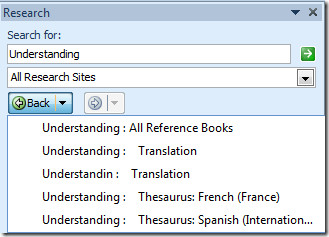
Для фільтрації Пошук результати, до яких завжди можна піти Варіанти дослідження внизу панелі досліджень.
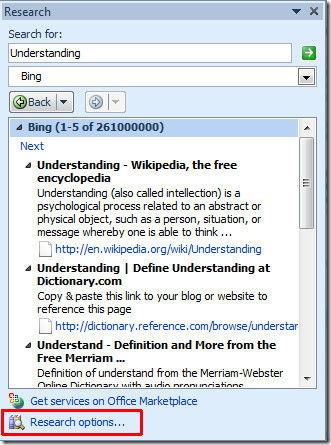
Після натискання він з’явиться Діалог параметрів дослідження, ви можете додати нові сервіси для цілей дослідження, просто увімкніть потрібну послугу та натисніть кнопку ОК. Якщо ви хочете запобігти неповнолітнім будь-які явнівмісту, ви можете застосувати батьківський замок, натиснувши кнопку батьківського контролю в нижній частині діалогового вікна. Щоб додати будь-яку службу, яка використовуватиметься для дослідження, натисніть Додати послуги.
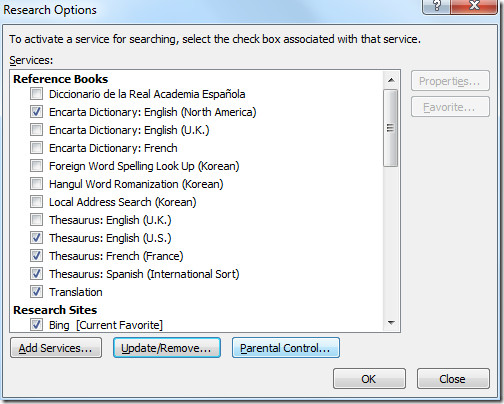
Після натискання на Батьківський контроль, ви перейдете до головного діалогового вікна, де ви можете ввімкнути обидва варіанти та просто ввести пароль, щоб запобігти пошуку ключових слів, що призводить до явного вмісту.

Щоб отримати більше послуг, натисніть Отримайте послуги на Office Marketplace.

Це відкриє веб-сторінку служб Microsoft, тож ви можете додати більше служб.
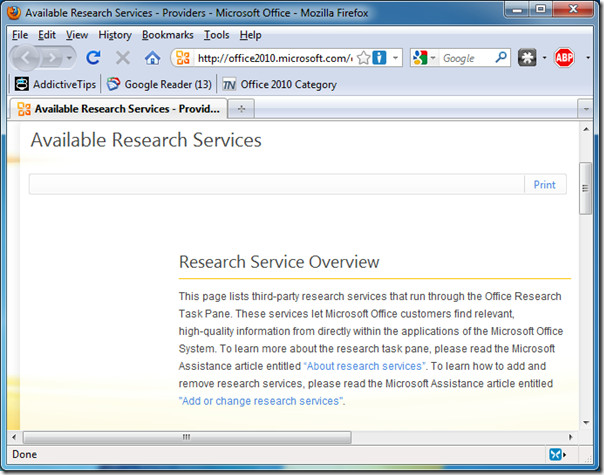
Ви також можете перевірити раніше розглянуті посібники з використання рівняння математики в Word 2010 та Як додати словник у Word 2010.













Коментарі